- Pengarang Abigail Brown [email protected].
- Public 2023-12-17 06:56.
- Diubah suai terakhir 2025-01-24 12:18.
Apa yang Perlu Diketahui
- Pergi ke Tetapan bahasa > Bahasa Facebook > Edit > Tunjukkan Facebook dalam bahasa ini >pilih bahasa > Simpan Perubahan.
- Untuk membuat asal, pergi ke Bahasa dan Wilayah > Bahasa Facebook > Edit > Tunjukkan Facebook dalam bahasa ini > pilih bahasa > Simpan Perubahan.
Artikel ini menerangkan cara menukar dan membuat asal perubahan pada bahasa di Facebook. Arahan dikenakan pada mana-mana pelayar web, apl Android dan iOS.

Memilih Bahasa Berbeza untuk Digunakan di Facebook
Mudah untuk menukar bahasa yang digunakan oleh Facebook untuk memaparkan teks. Hanya pergi ke tetapan akaun anda.
-
Pilih anak panah (Akaun) di sebelah kanan bar menu Facebook.

Image -
Pilih Tetapan & Privasi.

Image -
Pilih Tetapan.

Image -
Pilih Bahasa dan Wilayah dalam anak tetingkap menu sebelah kiri.

Image -
Dalam bahagian bahasa Facebook, pilih Edit.

Image -
Pilih Tunjukkan Facebook dalam bahasa ini menu lungsur turun dan pilih bahasa lain.

Image -
Pilih Simpan Perubahan untuk menggunakan bahasa baharu pada Facebook.

Image
Tukar Bahasa Facebook pada Android
Jika anda menggunakan Facebook pada peranti Android, sama ada melalui penyemak imbas web atau apl rasmi, anda boleh menukar bahasa daripada butang menu.
Arahan ini tidak terpakai pada Facebook Lite.
- Ketik butang menu.
- Tatal ke bawah ke Tetapan & Privasi dan ketik padanya untuk mengembangkan menu.
-
Pilih Tetapan.

Image - Ketik Bahasa & Wilayah.
-
Gunakan tetapan pada skrin seterusnya untuk melaraskan pelbagai tetapan bahasa, termasuk untuk paparan dan terjemahan.

Image
Cara Menukar Bahasa Facebook pada iPhone
Secara lalai, apl Facebook secara automatik menggunakan mana-mana bahasa yang digunakan oleh iPhone anda. Anda boleh menukar tetapan ini, tetapi anda melakukannya di luar apl. Buka Tetapan, kemudian tatal ke bawah ke Facebook Pilih Bahasa, kemudian pilih bahasa yang anda mahukan.
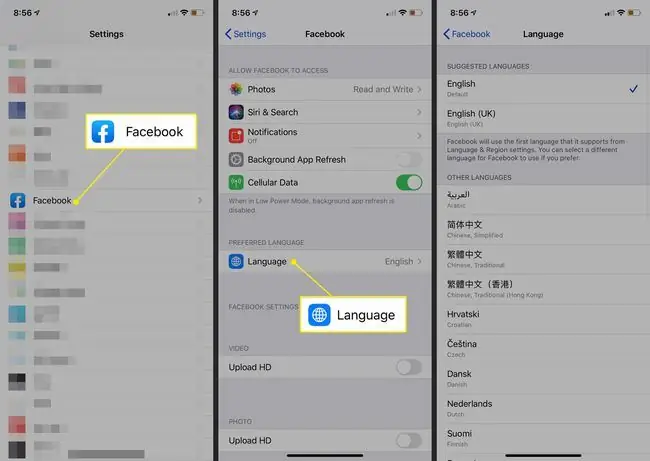
Cara Buat Asal Perubahan Bahasa Facebook
Adakah anda menukar Facebook kepada bahasa yang anda tidak fahami? Anda boleh menterjemah kembali Facebook ke dalam bahasa pilihan anda, walaupun anda tidak memahami mana-mana menu atau tetapan.
Satu pilihan ialah menjalankan Facebook melalui tapak terjemahan supaya keseluruhan tapak diterjemahkan ke bahasa Inggeris dengan cepat, dengan niat untuk memudahkan perkara dibaca. Walau bagaimanapun, itu tidak selalunya berkesan, ditambah pula ia tidak kekal.
Walau apa pun bahasanya, Facebook mempunyai format yang sama, jadi anda boleh menavigasi jika anda tahu di mana butang dan menu yang betul berada. Di bawah ialah contoh Facebook dalam bahasa Portugis Brazil.
-
Pergi ke tetapan bahasa Facebook.

Image -
Dalam bahagian bahasa Facebook, pilih Edit (ia akan berada dalam bahasa semasa yang anda tetapkan).

Image -
Pilih menu lungsur Tunjukkan Facebook dalam bahasa ini dan cari bahasa anda. Kemudian, pilih Simpan Perubahan untuk menyimpan perubahan.

Image
Soalan Lazim
Bagaimanakah cara menukar bahasa di Facebook Messenger?
Menukar bahasa anda di Facebook akan menukar bahasa untuk tapak web Facebook Messenger. Untuk menukar bahasa apl mudah alih, anda boleh menukar bahasa pada telefon anda.
Apakah bahasa pengaturcaraan yang digunakan oleh Facebook?
Facebook terutamanya menggunakan JavaScript dan React & Flow untuk perkara yang anda lihat di halaman web, tetapi Facebook menggunakan beberapa bahasa pengaturcaraan di sebalik tabir termasuk C++, D, ERLang, Hack, Haskell, Java, PHP dan XHP.






